您好,萤石摄像机拍摄视频画面亮度默认可适配大多数的环境,如果实际环境需调整,请参考如下方法:
◆ 方法一,萤石云视频手机APP:
前提条件:手机和摄像机连接同一网络。
1、打开“萤石云视频”手机APP,在“我的”页签,点击“工具 > 局域网设备预览 > 开始扫描”;
2、点击对应设备,输入设备验证码;
3、点击右上角的设置图标,点击“图像调节”;
4、在图像调节页面,点击拖动调节对应参数(亮度、对比度、饱和度、锐度);
5、点击右上角的“保存”即可。
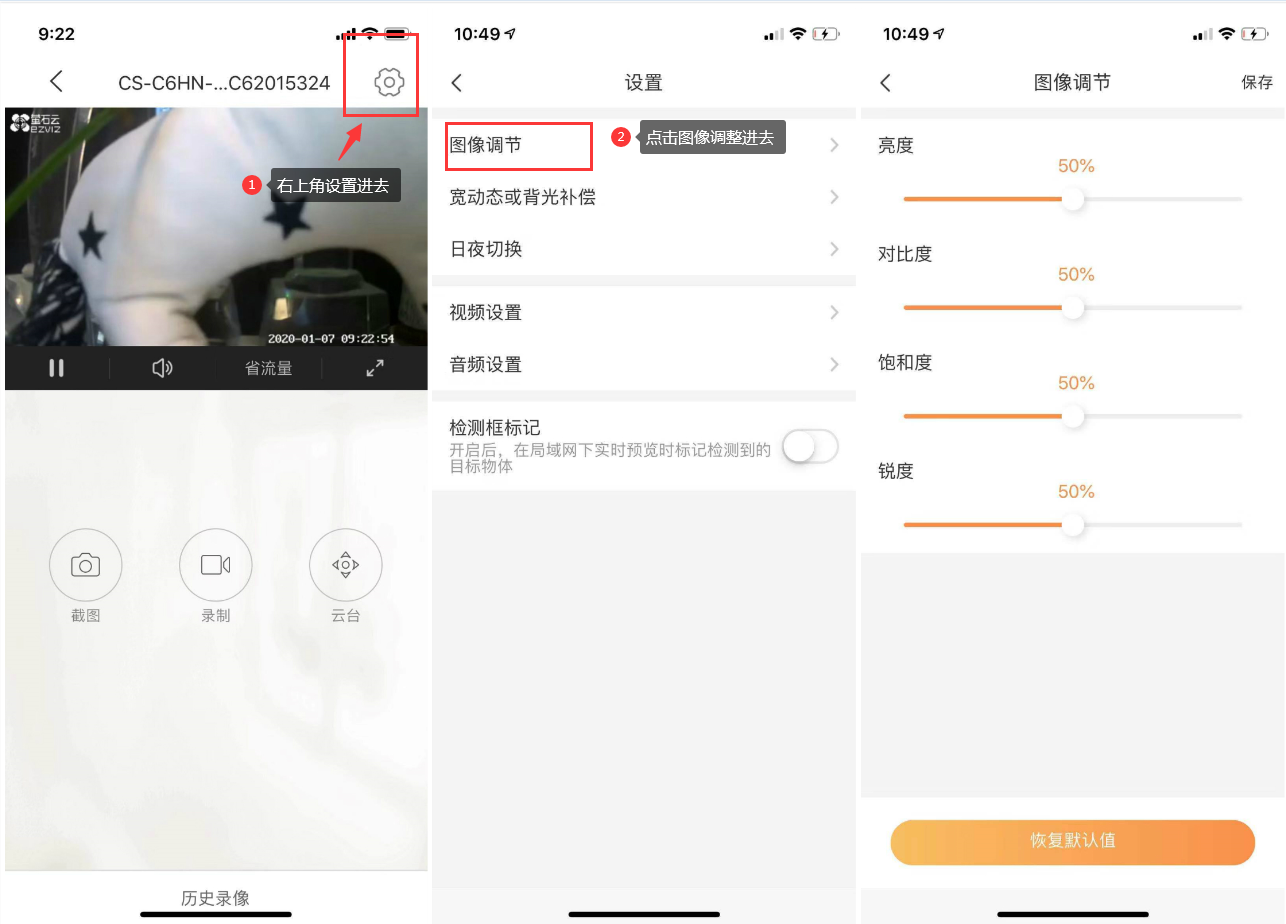
◆ 方法二,萤石工作室(电脑端):
前提条件:电脑和摄像机连接同一网络。
1、打开萤石工作室,单击左下角的“设备管理”;
2、在设备管理页面,单击对应设备的“高级配置”;
3、在高级配置页面,选择“图像 > 图像设置”;
4、在“亮度”右侧,用鼠标拖拽到对应数值( 亮度可调节范围:1~10,默认是6。数值越高,画面越亮);
5、单击“保存”。
◆ 方法三,显示器本地配置界面(当摄像机关联到硬盘录像机时,可以通过硬盘录像机的本地显示器界面配置,以X5C界面操作为例):
注意:若硬盘录像机机身上无VGA/HDMI接口,则不支持该方法,请参考其他方法操作。
1、显示器连接至硬盘录像机,输入密码登录硬盘录像机的本地配置界面;
2、右键单击选择“主菜单 > 通道配置”;
3、单击“图像配置”;
4、在“通道选择”右侧下拉选择要配置图像参数的摄像机对应通道;
5、在“亮度”右侧,鼠标拖拽选择想要的亮度(亮度可调节范围:0~255,默认是128。数值越高,画面越亮);
6、单击“应用”。